EDIUS教程二-开始认识EDIUS分析
- 格式:docx
- 大小:3.23 MB
- 文档页数:41
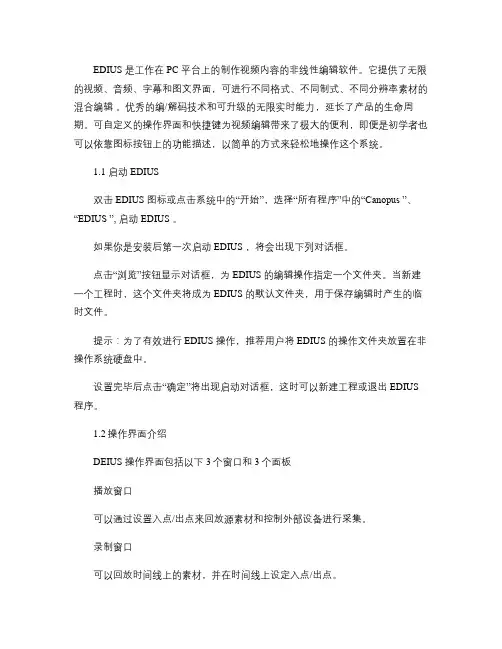
EDIUS 是工作在PC 平台上的制作视频内容的非线性编辑软件。
它提供了无限的视频、音频、字幕和图文界面,可进行不同格式、不同制式、不同分辨率素材的混合编辑。
优秀的编/解码技术和可升级的无限实时能力,延长了产品的生命周期。
可自定义的操作界面和快捷键为视频编辑带来了极大的便利,即便是初学者也可以依靠图标按钮上的功能描述,以简单的方式来轻松地操作这个系统。
1.1 启动EDIUS双击EDIUS 图标或点击系统中的“开始”,选择“所有程序”中的“Canopus ”、“EDIUS ”, 启动EDIUS 。
如果你是安装后第一次启动EDIUS ,将会出现下列对话框。
点击“浏览”按钮显示对话框,为EDIUS 的编辑操作指定一个文件夹。
当新建一个工程时,这个文件夹将成为 EDIUS 的默认文件夹,用于保存编辑时产生的临时文件。
提示:为了有效进行EDIUS 操作,推荐用户将EDIUS 的操作文件夹放置在非操作系统硬盘中。
设置完毕后点击“确定”将出现启动对话框,这时可以新建工程或退出EDIUS 程序。
1.2操作界面介绍DEIUS 操作界面包括以下3个窗口和3个面板播放窗口可以通过设置入点/出点来回放源素材和控制外部设备进行采集。
录制窗口可以回放时间线上的素材,并在时间线上设定入点/出点。
提示:在单屏模式下,可使用监视器窗口右上角的[PLR]和[RCD]按钮进行播放窗口与录制窗口的转换。
时间线编辑窗口可以放置视、音频、图文素材和,并对素材进行编辑。
VA 轨可放置含有视频和音频的素材,V 轨可放置视频素材,T 轨可放置字幕和图片素材,A 轨可放置音频素材。
素材库保存可在工程中使用的视频、音频和图文素材。
信息窗口查看放置在时间线上素材的具体信息,也可以对添加的视/音频效果进行设置。
效果窗口提供所有视、音频、字幕效果的列表。
标记窗口可以查看时间线上设置的标记,并可快速跳转到时间线上任何标记点位置。
EDIUS 标志在不同的窗口点击EDIUS 标志,将显示当前窗口所有的设置菜单。

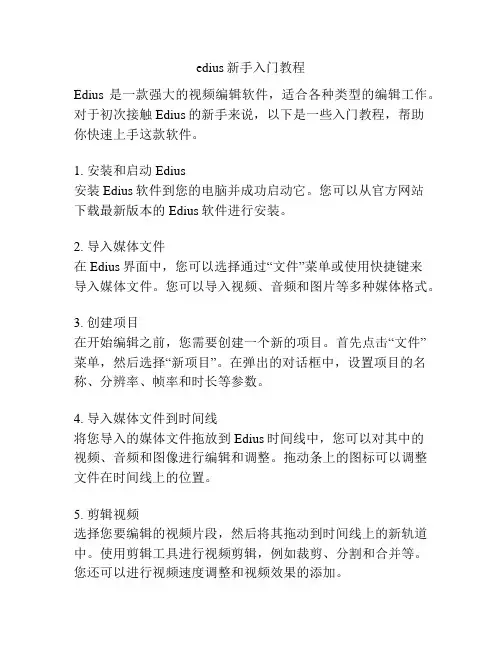
edius新手入门教程Edius是一款强大的视频编辑软件,适合各种类型的编辑工作。
对于初次接触Edius的新手来说,以下是一些入门教程,帮助你快速上手这款软件。
1. 安装和启动Edius安装Edius软件到您的电脑并成功启动它。
您可以从官方网站下载最新版本的Edius软件进行安装。
2. 导入媒体文件在Edius界面中,您可以选择通过“文件”菜单或使用快捷键来导入媒体文件。
您可以导入视频、音频和图片等多种媒体格式。
3. 创建项目在开始编辑之前,您需要创建一个新的项目。
首先点击“文件”菜单,然后选择“新项目”。
在弹出的对话框中,设置项目的名称、分辨率、帧率和时长等参数。
4. 导入媒体文件到时间线将您导入的媒体文件拖放到Edius时间线中,您可以对其中的视频、音频和图像进行编辑和调整。
拖动条上的图标可以调整文件在时间线上的位置。
5. 剪辑视频选择您要编辑的视频片段,然后将其拖动到时间线上的新轨道中。
使用剪辑工具进行视频剪辑,例如裁剪、分割和合并等。
您还可以进行视频速度调整和视频效果的添加。
6. 添加转场效果使你的视频更加流畅过渡,在视频片段之间添加转场效果。
选择转场效果库中的其中一个效果,将其拖动到两个视频片段之间的区域。
7. 添加音频导入音频文件,并将其拖动到时间线上的音轨中。
您可以调整音频的音量,添加淡入淡出效果,以及对音频进行剪辑和调整。
8. 添加字幕和文字在视频中添加字幕和文字可以提供更好的信息传达。
选择添加文字工具,在视频中选择位置并输入所需的文字内容。
您还可以调整字体、颜色和大小等参数。
9. 导出视频编辑完成后,您可以将视频导出为各种格式,以便分享和播放。
点击“文件”菜单,选择“导出”。
在弹出的对话框中,选择您想要导出的格式,并设置导出过程中的参数。
以上是Edius的一些基本操作和功能介绍,希望能帮助您入门这款视频编辑软件。
通过不断练习和探索,您将能够更加熟练地使用Edius完成自己的视频编辑工作。
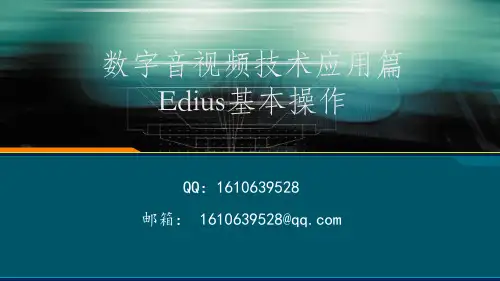
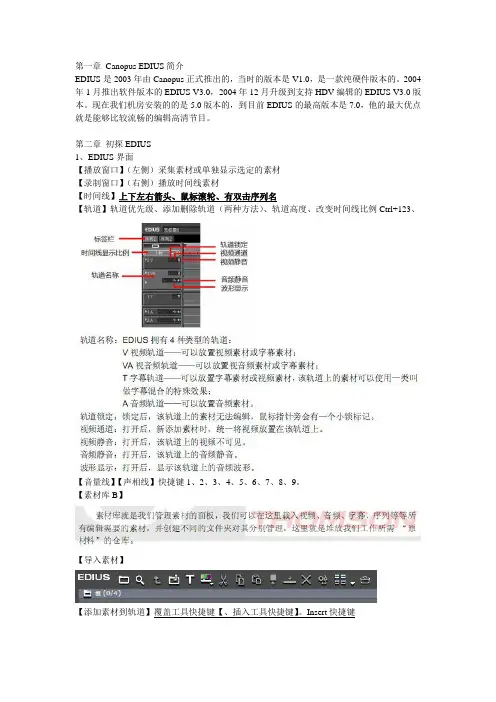
第一章Canopus EDIUS简介EDIUS是2003年由Canopus正式推出的,当时的版本是V1.0,是一款纯硬件版本的。
2004年1月推出软件版本的EDIUS V3.0,2004年12月升级到支持HDV编辑的EDIUS V3.0版本。
现在我们机房安装的的是5.0版本的,到目前EDIUS的最高版本是7.0,他的最大优点就是能够比较流畅的编辑高清节目。
第二章初探EDIUS1、EDIUS界面【播放窗口】(左侧)采集素材或单独显示选定的素材【录制窗口】(右侧)播放时间线素材【时间线】上下左右箭头、鼠标滚轮、有双击序列名【轨道】轨道优先级、添加删除轨道(两种方法)、轨道高度、改变时间线比例Ctrl+123、【音量线】【声相线】快捷键1、2、3、4、5、6、7、8、9。
【素材库B】【导入素材】【添加素材到轨道】覆盖工具快捷键【、插入工具快捷键】。
Insert快捷键【特效、序列标记、信息H】【窗口排列自定义、保存】【视频编辑】快捷键C、N、M、Alt+N、Alt+M。
各种拖拽。
Alt+1234567890【音频编辑】音量线、声相线。
Alt拖拽、Shift拖拽、【Alt+E 速度】【时间重映射Shift+Alt+E】6、滤镜和转场【视频滤镜】【音频滤镜】【转场】持续时间设置【键特效】【调音台】8、输出视频第三章EDIUS编辑基础1、EDIUS工程设置通用的1080P高清工程的工程设置2、EDIUS程序设置3、EDIUS应用设置4、字幕【雷特字幕】5、字幕特效【信息视频布局】第五章EDIUS进阶技术1、HD A VI输出2、矢量图和示波器3、二级较色【视频滤镜—颜色校正---白平衡】4、风格化画面【单色滤镜】【组合滤镜】【】5、剪辑模式和多机位剪辑6、声道映射9、跨平台共享时间线。
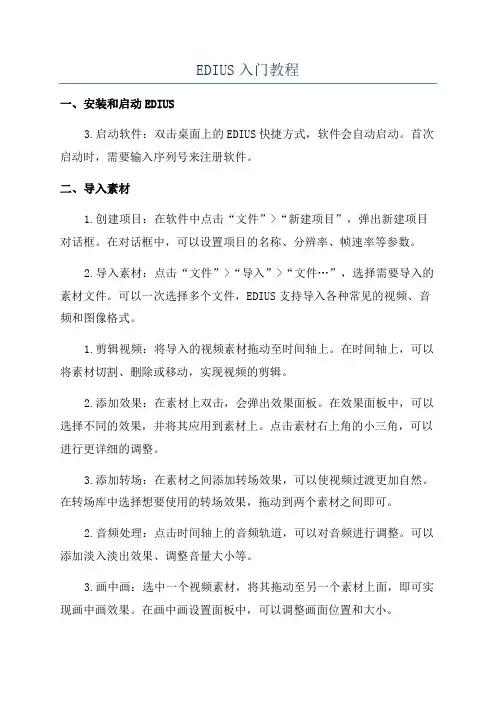
EDIUS入门教程一、安装和启动EDIUS3.启动软件:双击桌面上的EDIUS快捷方式,软件会自动启动。
首次启动时,需要输入序列号来注册软件。
二、导入素材1.创建项目:在软件中点击“文件”>“新建项目”,弹出新建项目对话框。
在对话框中,可以设置项目的名称、分辨率、帧速率等参数。
2.导入素材:点击“文件”>“导入”>“文件…”,选择需要导入的素材文件。
可以一次选择多个文件,EDIUS支持导入各种常见的视频、音频和图像格式。
1.剪辑视频:将导入的视频素材拖动至时间轴上。
在时间轴上,可以将素材切割、删除或移动,实现视频的剪辑。
2.添加效果:在素材上双击,会弹出效果面板。
在效果面板中,可以选择不同的效果,并将其应用到素材上。
点击素材右上角的小三角,可以进行更详细的调整。
3.添加转场:在素材之间添加转场效果,可以使视频过渡更加自然。
在转场库中选择想要使用的转场效果,拖动到两个素材之间即可。
2.音频处理:点击时间轴上的音频轨道,可以对音频进行调整。
可以添加淡入淡出效果、调整音量大小等。
3.画中画:选中一个视频素材,将其拖动至另一个素材上面,即可实现画中画效果。
在画中画设置面板中,可以调整画面位置和大小。
五、输出和导出1.输出文件:点击“文件”>“导出”>“输出文件…”,弹出输出设置对话框。
在对话框中,可以设置输出文件的名称、格式、分辨率、码率等参数。
2.导出视频:点击“文件”>“导出”>“导出为视频文件…”,弹出导出设置对话框。
在对话框中,可以选择导出视频的格式、帧速率、分辨率等参数。
六、其他常用操作。


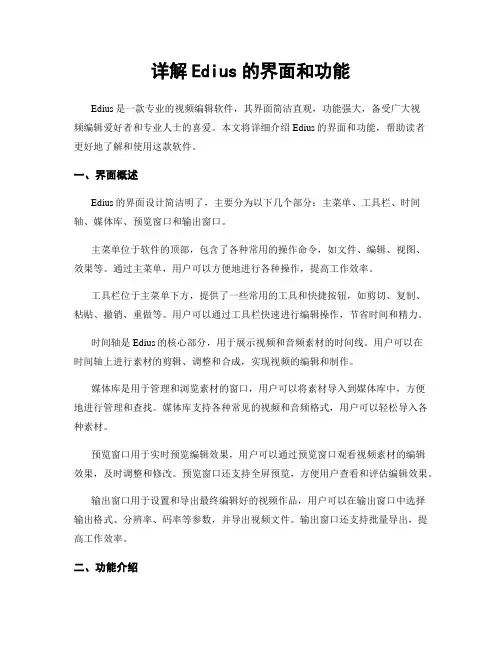
详解Edius的界面和功能Edius是一款专业的视频编辑软件,其界面简洁直观,功能强大,备受广大视频编辑爱好者和专业人士的喜爱。
本文将详细介绍Edius的界面和功能,帮助读者更好地了解和使用这款软件。
一、界面概述Edius的界面设计简洁明了,主要分为以下几个部分:主菜单、工具栏、时间轴、媒体库、预览窗口和输出窗口。
主菜单位于软件的顶部,包含了各种常用的操作命令,如文件、编辑、视图、效果等。
通过主菜单,用户可以方便地进行各种操作,提高工作效率。
工具栏位于主菜单下方,提供了一些常用的工具和快捷按钮,如剪切、复制、粘贴、撤销、重做等。
用户可以通过工具栏快速进行编辑操作,节省时间和精力。
时间轴是Edius的核心部分,用于展示视频和音频素材的时间线。
用户可以在时间轴上进行素材的剪辑、调整和合成,实现视频的编辑和制作。
媒体库是用于管理和浏览素材的窗口,用户可以将素材导入到媒体库中,方便地进行管理和查找。
媒体库支持各种常见的视频和音频格式,用户可以轻松导入各种素材。
预览窗口用于实时预览编辑效果,用户可以通过预览窗口观看视频素材的编辑效果,及时调整和修改。
预览窗口还支持全屏预览,方便用户查看和评估编辑效果。
输出窗口用于设置和导出最终编辑好的视频作品,用户可以在输出窗口中选择输出格式、分辨率、码率等参数,并导出视频文件。
输出窗口还支持批量导出,提高工作效率。
二、功能介绍Edius拥有丰富的功能,可以满足用户各种视频编辑需求。
下面将介绍一些常用的功能。
1. 剪辑功能:Edius支持精确的剪辑操作,用户可以在时间轴上选择视频片段,并进行剪切、复制、粘贴等操作。
剪辑功能还支持快速剪辑和自动剪辑,帮助用户节省时间和精力。
2. 调色功能:Edius内置了强大的调色工具,用户可以通过调色功能对视频素材进行颜色校正和调整。
调色功能支持曲线调整、色阶调整、色彩平衡等操作,帮助用户创造出理想的视觉效果。
3. 特效功能:Edius提供了丰富的特效库,用户可以通过特效功能为视频素材添加各种特效效果,如转场、滤镜、动画等。
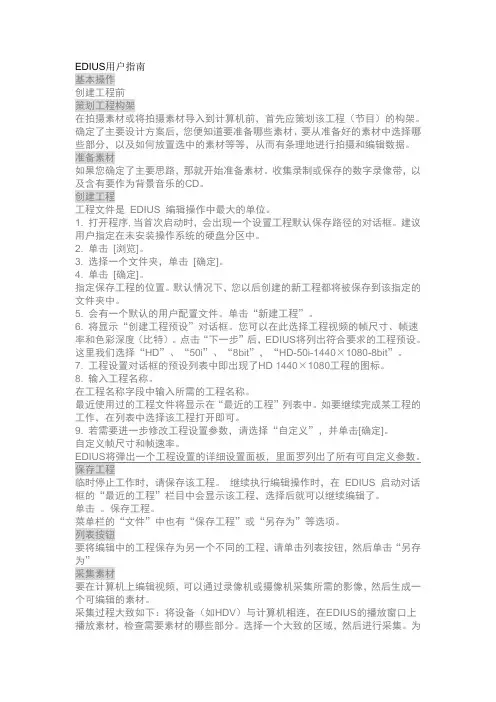
EDIUS用户指南基本操作创建工程前策划工程构架在拍摄素材或将拍摄素材导入到计算机前,首先应策划该工程(节目)的构架。
确定了主要设计方案后,您便知道要准备哪些素材、要从准备好的素材中选择哪些部分,以及如何放置选中的素材等等,从而有条理地进行拍摄和编辑数据。
准备素材如果您确定了主要思路,那就开始准备素材。
收集录制或保存的数字录像带,以及含有要作为背景音乐的CD。
创建工程工程文件是EDIUS 编辑操作中最大的单位。
1. 打开程序,当首次启动时,会出现一个设置工程默认保存路径的对话框。
建议用户指定在未安装操作系统的硬盘分区中。
2. 单击[浏览]。
3. 选择一个文件夹,单击[确定]。
4. 单击[确定]。
指定保存工程的位置。
默认情况下,您以后创建的新工程都将被保存到该指定的文件夹中。
5. 会有一个默认的用户配置文件。
单击“新建工程”。
6. 将显示“创建工程预设”对话框。
您可以在此选择工程视频的帧尺寸、帧速率和色彩深度(比特)。
点击“下一步”后,EDIUS将列出符合要求的工程预设。
这里我们选择“HD”、“50i”、“8bit”,“HD-50i-1440×1080-8bit”。
7. 工程设置对话框的预设列表中即出现了HD 1440×1080工程的图标。
8. 输入工程名称。
在工程名称字段中输入所需的工程名称。
最近使用过的工程文件将显示在“最近的工程”列表中。
如要继续完成某工程的工作,在列表中选择该工程打开即可。
9. 若需要进一步修改工程设置参数,请选择“自定义”,并单击[确定]。
自定义帧尺寸和帧速率。
EDIUS将弹出一个工程设置的详细设置面板,里面罗列出了所有可自定义参数。
保存工程临时停止工作时,请保存该工程。
继续执行编辑操作时,在EDIUS 启动对话框的“最近的工程”栏目中会显示该工程,选择后就可以继续编辑了。
单击。
保存工程。
菜单栏的“文件”中也有“保存工程”或“另存为”等选项。
列表按钮要将编辑中的工程保存为另一个不同的工程,请单击列表按钮,然后单击“另存为”采集素材要在计算机上编辑视频,可以通过录像机或摄像机采集所需的影像,然后生成一个可编辑的素材。
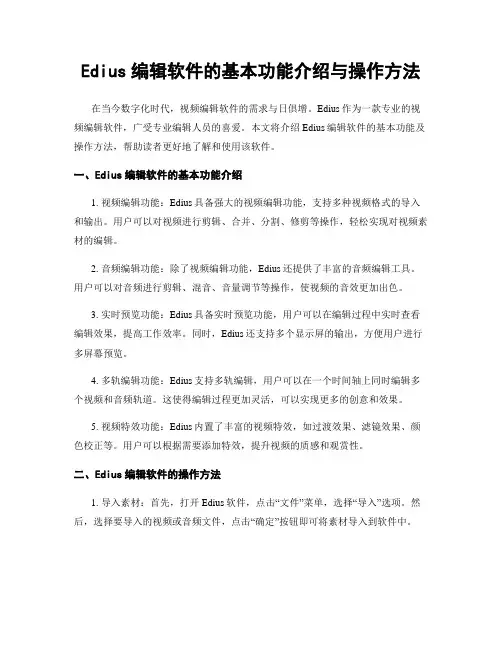
Edius编辑软件的基本功能介绍与操作方法在当今数字化时代,视频编辑软件的需求与日俱增。
Edius作为一款专业的视频编辑软件,广受专业编辑人员的喜爱。
本文将介绍Edius编辑软件的基本功能及操作方法,帮助读者更好地了解和使用该软件。
一、Edius编辑软件的基本功能介绍1. 视频编辑功能:Edius具备强大的视频编辑功能,支持多种视频格式的导入和输出。
用户可以对视频进行剪辑、合并、分割、修剪等操作,轻松实现对视频素材的编辑。
2. 音频编辑功能:除了视频编辑功能,Edius还提供了丰富的音频编辑工具。
用户可以对音频进行剪辑、混音、音量调节等操作,使视频的音效更加出色。
3. 实时预览功能:Edius具备实时预览功能,用户可以在编辑过程中实时查看编辑效果,提高工作效率。
同时,Edius还支持多个显示屏的输出,方便用户进行多屏幕预览。
4. 多轨编辑功能:Edius支持多轨编辑,用户可以在一个时间轴上同时编辑多个视频和音频轨道。
这使得编辑过程更加灵活,可以实现更多的创意和效果。
5. 视频特效功能:Edius内置了丰富的视频特效,如过渡效果、滤镜效果、颜色校正等。
用户可以根据需要添加特效,提升视频的质感和观赏性。
二、Edius编辑软件的操作方法1. 导入素材:首先,打开Edius软件,点击“文件”菜单,选择“导入”选项。
然后,选择要导入的视频或音频文件,点击“确定”按钮即可将素材导入到软件中。
2. 剪辑视频:在Edius的时间轴上,将要剪辑的视频素材拖拽到合适的位置。
然后,通过鼠标选中要剪辑的部分,点击“剪切”按钮,即可将选中的部分从视频中剪切掉。
3. 合并视频:如果需要将多个视频合并成一个,可以在时间轴上依次拖拽这些视频素材,并调整它们的顺序。
然后,点击“合并”按钮,即可将这些视频合并成一个视频文件。
4. 分割视频:在时间轴上选中要分割的视频,点击“分割”按钮,即可将视频分割成多个片段。
用户还可以通过调整分割点的位置,实现对视频片段的精确分割。
学习Edius总结1. 引言Edius是一款专业的视频编辑软件,广泛应用于电视台、广告公司、电影制作等领域。
在学习Edius的过程中,我深深体会到它的强大功能和便捷操作带来的高效率。
本文将对我在学习Edius过程中的经验进行总结和分享,希望能给其他初学者提供一些帮助。
2. 基本概念与界面2.1 基本概念Edius的工作区由“项目区”、“播放区”、“时间轴”、“资源区”、“效果区”等组成,其中时间轴是编辑视频的主要区域。
掌握这些基本概念对于后续的操作非常重要。
2.2 界面布局Edius提供了多种界面布局,可以根据个人喜好和工作需求进行调整。
熟悉和灵活运用不同的界面布局,可以提高工作效率。
3. 视频剪辑与编辑3.1 导入素材在Edius中,可以通过拖拽、快捷键或者菜单选项导入素材。
导入素材时可以选择是否拷贝到项目文件夹,以免外部素材引用丢失。
3.2 剪辑与修剪在时间轴中,可以使用剪刀工具将视频素材进行剪辑,实现视频的分割和合并。
同时,Edius还提供了多种修剪工具和快捷键,方便进行精准的剪辑调整。
3.3 添加过渡效果过渡效果可以美化视频剪辑,使画面之间的切换更加流畅自然。
Edius提供了多种过渡效果,可以直接拖拽添加到视频剪辑中,并进行参数调整。
3.4 文字和字幕Edius支持在视频上添加文字和字幕,可以调整文字样式、大小、颜色等。
添加字幕可以提供更好的表达和说明,同时也能增加视频的专业性。
4. 特效与调色4.1 视频特效Edius内置了丰富的视频特效,包括模糊、旋转、缩放等。
这些特效能够为视频增加动态效果,提升观看体验。
4.2 音频特效除了视频特效,Edius还提供了多种音频特效,如淡入淡出、降噪、均衡器等。
这些特效可以使音频更加清晰、丰富,并提高音频的质量。
4.3 调色功能Edius内置了强大的调色功能,可以对视频进行色彩校正、色调调整等。
通过调色,可以使画面更加鲜艳、逼真,增加观众的视觉体验。
Edius的基本操作指南及使用技巧视频编辑已经成为现代社会中不可或缺的一部分。
在众多的视频编辑软件中,Edius以其强大的功能和简单易用的界面而备受推崇。
本文将为大家介绍Edius的基本操作指南及使用技巧,帮助读者更好地利用这一工具进行视频编辑。
一、界面介绍Edius的界面分为多个面板,包括时间轴、媒体浏览器、效果控制器等。
时间轴是编辑视频的主要界面,用户可以在其中将视频素材拖放到不同的轨道上进行编辑。
媒体浏览器用于浏览和导入素材,而效果控制器则提供了各种视频特效和调整选项。
二、导入素材在Edius中,导入素材非常简单。
用户只需点击媒体浏览器面板中的“导入”按钮,选择所需的视频、音频或图片文件即可。
Edius支持多种常见的视频格式,包括MP4、AVI、MOV等。
导入素材后,用户可以将其拖放到时间轴上进行编辑。
三、剪辑和修剪Edius提供了丰富的剪辑和修剪功能,使用户能够轻松地对视频进行裁剪、拆分和合并。
用户只需在时间轴上选择要剪辑的部分,然后点击剪辑按钮即可完成剪辑操作。
修剪功能则可以帮助用户去除视频中不需要的部分,使得最终的视频更加精简。
四、添加特效Edius提供了多种视频特效,包括转场、滤镜、调色等。
用户可以通过拖放的方式将特效应用到视频上,并根据需要进行调整。
例如,用户可以添加转场特效来实现平滑的画面切换,或者使用滤镜特效来改变视频的色调和风格。
五、音频编辑除了视频编辑外,Edius还提供了强大的音频编辑功能。
用户可以在时间轴上添加音频轨道,并对音频进行剪辑、混音和调整。
此外,Edius还支持添加背景音乐、音频特效和音频字幕等功能,使得最终的视频更加丰富和生动。
六、输出和导出在完成视频编辑后,用户可以将其导出为各种常见的视频格式,如MP4、AVI、WMV等。
Edius提供了多种导出选项,用户可以根据需要选择合适的参数和设置。
此外,用户还可以选择将视频直接上传到视频分享网站,如YouTube和Vimeo等。
Edius的基本知识一、先来认识Edius这个软件:EDIUS是非常出色的非线性编辑软件,EDIUS非线性编辑软件专为广播和后期制作环境而设计,特别针对新闻记者、无带化视频制播和存储。
EDIUS拥有完善的基于文件工作流程,提供了实时、多轨道、多格式混编、合成、色键、字幕和时间线输出功能。
同时支持所有DV、HDV摄像机和录像机。
新一代EDIUS Pro7更是支持4K, 3D, HD, SD等高清视频实时编辑,支援4K Full-Resolution的即时编辑。
它搭配了优化的64位元系统与多核心CPU加上本身超高效率的编辑核心,提供真正的4K编辑环境。
以及64位系统处理技术及支援新一代的多核心处理器。
由于EDIUS7升级为原生64位系统的应用程式,与过去相比,它能使用更多的记忆体空间,反应速度与稳定性都得到了优化。
特别是PIP效果、3D影片编辑、多机位编辑与多轨4k编辑。
EDIUS提供了即时的编辑环境,胜过其他厂牌产品。
在EDIUS Pro 7,因为它针对最新的CPU架构例如FMA3与AVX2等进一步优化,性能比以往任何版本都更加犀利。
若是笔记型电脑能符合这些规范,同样也能编辑4k的影片。
与过去的EDIUS的版本相比,由于多功多核心的效能优化,能同时执行多个decoding (解码)工作。
图示的EOS-1D C解码过程中EDIUS Pro 7的效率增加了7倍,透过它您可以在任何时候都保持高速的编辑状态。
Edius Loader 4.0 Final破解补丁,EDIUS Pro7.32 Build1724最过人之处在于4K输出,但“15.2B662.0.4C”错误一直困扰着广大edisu爱好者,如今俄罗斯人解决了这个问题,运行EDIUS Pro7.32 Build1724破解补丁“EDIUS_LOADER_4_0_FINAL破解补丁”,能够彻底解决这个问题,使ED软件获得31天无限期的试用。
这个补丁很好安装,只需双击一下就可以了。
EDIUS精品入门教程0Edius教程:Edius初级教程之字幕逐字放大出现效果经常在许多论坛闲逛,发现朋友提出的一些问题其实都是比较简单的,可见许多朋友对于Edius的一些初级教程还是有需求的。
这里主要运用Edius的TM字幕中的模板功能制作逐字显示的效果,效果如图。
1、打开Edius新建一个TM字幕,将字幕居中排列,设置文字的样式、字体、字距。
在“动画设置”选项卡中设置导出方式为“按字符导出文本”。
这样就可以将文字一个一个的单独放大。
如图12、转到动画设置模式,在工具菜单中选择“FX”,进入动画设置模式。
在模板选项卡中,选择第七个模板“ pulse on / pulse away”模板。
选择全部,间隔设置为10,点击应用。
预览一下效果。
如图23、导入背景素材。
如图3合成输出完成。
Edius教程:入门教程之调色金黄变绿效果Edius内置提供了丰富的视频滤镜,利用这些滤镜我们可以一些特殊的效果,或是对源素材进行进一步的加工以适合我们的需要。
下面介绍一下利用Edius内置的视频滤镜“色度”,来将源素材金黄色部分改为绿色。
如图所示,左半部分为原始素材的颜色为金黄色,右半部分为绿色是调整后的颜色。
从图中可以看出,经过调整后金黄色部分被绿色替换掉了,但是上部的天空的颜色并没有变化。
这是因为在调整前我们必须先在源素材中将需要调整的部分与上部天空部分区别开来,然后再对需要调整的部分做变色处理。
1、将原始素材拖动到时间线上,打开特效面板,将“色度”特效拖动到源素材上,在信息面板中双击“色度”特效,打开“色度”对话框。
如图,2、在打开的“色度”设置对话框中,选择取色笔工具,选取素材下部金黄色部分,并将“键显示”打开。
这时在监视窗口中应该看到素材变成黑白色的了,不过并不是我们想要的上下区分明显的,还需要做进一步选择。
3、点击“色彩/亮度”选项卡,在色度中调节基色和范围的值,直到显示为上黑下白的键。
如图4、在选择“效果”选项卡,在“内部滤镜”中添加“色彩平衡”滤镜。
第二章开始认识EDIUS毫无疑问,EDIUS以其卓越的实时性能和强大的编解码能力正受到越来越多专业制作人和影像爱好者的青睐,那么EDIUS的使用和操作会否也专业性十足而显得晦涩难懂呢?其实完全不必抱有这样的担心,在这一个章节中,我们就来动手编辑一段影片。
没有繁杂的菜单介绍,你会发现:使用EDIUS原来就是如此轻松简单。
图2-12.1 启动EDIUS2.1.1计算机环境CPU:DV编辑时:Intel Pentium 42.6GHz或更高配置;HDV编辑时:Intel PentiumD或更高配置;推荐专业用户使用IntelXeon2.8GHz双核处理器(支持超线程)×2或更高配置;* Microsoft Windows XPHome Edition不支持双核处理器;内存:DV编辑时:512MB或更大内存;HDV编辑时:1GB或更大内存;硬盘:推荐使用RAID 0;DV编辑时使用ATA100/5400rpm或更快;*软件安装需要800MB或更大的磁盘空间;*播放2个或更多无压缩视频文件时,需要UltraSCSI160或更快的型号;*需要比编辑文件两倍大的磁盘空间;显卡:1024×768像素(32位)或更高的分辨率,通过OffScreenofDirectDraw支持叠加显示(支持双显示器);显存128MB或更大(当使用XplodeforEDIUS时);DV编辑时需要64MB或更大显存;声卡:必需;光驱:DVD-ROM驱动器(安装时必需);DVD±R/RW驱动器(制作DVD视频盘时需要);USB插口:1个插口(USB 1.1或以上型号,用于USB加密狗);网络连接:网络连接/E-mail地址(用户注册、支持或软件更新时需要);操作系统:MicrosoftWindowsXPHomeEditionSP2及以上;MicrosoftWindowsXPProfessionalSP2及以上;*目前不支持Windows XPProfessional 64 Edition;*EDIUSNeo支持WindowsVista;*推荐使用CanopusDVStorm系列和EDIUS系列非编硬件。
第二章开始认识EDIUS毫无疑问,EDIUS 以其卓越的实时性能和强大的编解码能力正受到越来越多专业制作人和影像爱好者的青睐,那么EDIUS 的使用和操作会否也专业性十足而显得晦涩难懂呢?其实完全不必抱有这样的担心,在这一个章节中,我们就来动手编辑一段影片。
没有繁杂的菜单介绍,你会发现:使用EDIUS 原来就是如此轻松简单。
图2-12.1 启动EDIUS2.1.1 计算机环境CPU:DV 编辑时:Intel Pentium 4 2.6GHz 或更高配置;HDV 编辑时:Intel Pentium D 或更高配置;推荐专业用户使用Intel Xeon 2.8GHz 双核处理器(支持超线程)×2 或更高配置;* Microsoft Windows XP Home Edition 不支持双核处理器;内存:DV 编辑时:512MB 或更大内存;HDV 编辑时:1GB 或更大内存;硬盘:推荐使用RAID 0;DV 编辑时使用ATA100/5400rpm 或更快;* 软件安装需要800MB 或更大的磁盘空间;* 播放2 个或更多无压缩视频文件时,需要Ultra SCSI 160 或更快的型号;* 需要比编辑文件两倍大的磁盘空间;显卡:1024×768 像素(32 位)或更高的分辨率,通过Off Screen of DirectDraw 支持叠加显示(支持双显示器);显存128MB 或更大(当使用Xplode for EDIUS 时);DV 编辑时需要64MB 或更大显存;声卡:必需;光驱:DVD-ROM 驱动器(安装时必需);DVD±R/RW 驱动器(制作DVD 视频盘时需要);USB 插口:1 个插口(USB 1.1 或以上型号,用于USB 加密狗);网络连接:网络连接/E-mail 地址(用户注册、支持或软件更新时需要);操作系统:Microsoft Windows XP Home Edition SP2 及以上;Microsoft Windows XP Professional SP2 及以上;*目前不支持Windows XP Professional 64 Edition;* EDIUS Neo 支持Windows Vista;* 推荐使用Canopus DVStorm 系列和EDIUS 系列非编硬件。
* 推荐使用双显示器。
2.1.2 启动EDIUS双击桌面上的EDIUS 快捷图标,或者通过开始菜单——所有程序——Canopus——EDIUS4——EDIUS4 来启动EDIUS 的主程序。
图2-2第一次使用EDIUS 的用户会首先看到一个文件夹设置的对话框,如图2-3 所示。
图2-3使用【浏览】按钮指定一个默认的文件夹,这个对话框只会在第一次启动EDIUS 时才会出现。
以后每次使用时,除非用户重新指定,否则EDIUS 将在指定路径下创建工程和相应文件。
为获取更好性能,建议所有素材数据不要放到安装系统和EDIUS 的硬盘上。
随后会出现EDIUS 的欢迎屏幕——我们将会在以后的章节中说明它的具体细节——现在你只需要新建一个工程预设。
因为在进入工作前,你得预先告诉EDIUS:你的视频是PAL 制还是NTSC 制?标清还是高清?是否使用支持的硬件等等细节信息,这些被统称为一个“工程预设”。
点击“新建工程”下的新建预置按钮。
图2-4在弹出的工程设置对话框中调节工程的相关参数。
选择Generic OHCI HD 50Hz,因为我们的第一个示例是高清PAL 制的素材(如果你正确安装了Canopus 的硬件,推荐使用硬件工程。
根据不同的设备,这个列表中将会有其他的选项)。
选择1440×1080 50i 4:3 48Hz 2ch,这是较常见的PAL 制双声道视频格式。
在“轨道(默认)”下调节合适的轨道数量以便于屏幕的显示——当然,我们可以在随后的编辑过程中随时添加或删除轨道。
图2-5设置完毕后点击确定。
为你的第一个EDIUS 工程预置起个名字,并选择图标文件。
图2-6“新建工程”的空白项目栏中出现了刚才我们创建的工程预置图标,点击欢迎屏幕右下角的开始按钮,即可正式进入EDIUS 的工作界面了。
图2-72.2 EDIUS界面和所有的Windows 标准程序一样,EDIUS 由菜单栏和程序主界面组成。
2.2.1 界面简介默认状态下,屏幕上半部分会被两个视频窗口所占据:左侧窗口称作播放窗口(Player),它可以用来采集素材或单独显示选定的素材;右侧窗口称作录制窗口(Recorder),它负责播放时间线,我们所有的编辑工作都是在时间线上进行的,而时间线上的内容正是最终视频输出的内容。
图2-8屏幕的下半部分就会被时间线区域所占据,后期编辑工作简单地说就是将合适的素材,放置到合适的时间线位置上去。
每一行称作一个轨道,轨道是用来放置素材的。
时间线上方的工具栏显示了当前工程的名称,并提供了各式各样的常用工具快捷图标。
图2-9轨道的左侧区域称作轨道面板,这里提供一系列对轨道的操作。
图2-10标签栏:显示当前序列的名称,如果建立了多个序列的话,可以在这里找到其它序列的标签卡,点击即可切换。
时间线显示比例:对于后期编辑人员来说,工作中最频繁的动作之一恐怕就是调节时间线的显示比例。
点击按钮边向下的小箭头能打开显示比例菜单,EDIUS 提供了许多现成的显示比例可供使用。
除此以外,用户还可以使用快捷键:Ctrl+数字小键盘的+或-,或者Ctrl+鼠标中键滚轮来随意调节显示比例。
时间线显示比例按钮顶部的小滑块也能拖动来调整。
注意:若使用小滑块调整的话,时间线比例会显示为几个小横线“----”。
图2-11轨道名称:EDIUS 拥有4 种类型的轨道:V 视频轨道——可以放置视频素材或字幕素材;VA 视音频轨道——可以放置视音频素材或字幕素材;T 字幕轨道——可以放置字幕素材或视频素材,该轨道上的素材可以使用一类叫做字幕混合的特殊效果;A 音频轨道——可以放置音频素材。
轨道锁定:锁定后,该轨道上的素材无法编辑,鼠标指针旁会有一个小锁标记。
视频通道:打开后,新添加素材时,统一将视频放置在该轨道上。
视频静音:打开后,该轨道上的视频不可见。
音频静音:打开后,该轨道上的音频静音。
波形显示:打开后,显示该轨道上的音频波形。
细心的读者可能发现,轨道名称边还有小三角图标,以VA 轨为例。
图2-12点击第一个小三角展开轨道,对于带有音频的素材,EDIUS 会自动为其创建波形缓存。
图2-13点击一个小矩形图标,即可激活VOL 音量控制和PAN 声相控制(切换),其中橙色线即是音量控制线,中央的蓝色线即是声相控制线。
展开第二个小三角,对于视频素材来说,拥有一个显示为灰色的MIX 区域,即轨道混合区。
激活小矩形图标后,这里的蓝线表示视频的透明度。
以后章节中我们将会添加的转场、键等特效也会出现在这个区域中。
在时间线工具栏上找到面板工具,点击图标旁的小三角可以打开下拉菜单列表(点击EDIUS 所有工具图标边的小三角都可以打开其相关的下拉菜单列表)。
图2-14EDIUS 中有3 种不同的面板:特效面板、信息面板和标记面板。
用鼠标选择需要打开的面板,或者使用快捷键:H,统一打开和关闭。
图2-15特效面板:EDIUS 的特效库,包含了所有的视音频滤镜和转场。
有文件夹视图和树型结构视图两种表示方式。
图2-16信息面板:显示当前选定素材的信息,如:文件名、入出点时间码等等,还可以显示应用到素材上的滤镜和转场。
用户能通过双击滤镜的名称,打开滤镜的参数设置面板。
图2-17标记面板:显示用户在时间线上创建的标记信息。
在EDIUS 中,标记除了可以像普通的“标记”那样,在时间线上做记号以外,还可以作为DVD 影片的章节点。
使用快捷键:V,创建或删除标记点。
另一个重要的窗口称作素材库,可以通过时间线工具栏的素材库工具快捷图标打开(或关闭),或者使用快捷键:B。
图2-18图2-19素材库就是我们管理素材的面板,我们可以在这里载入视频、音频、字幕、序列等等所有编辑需要的素材,并创建不同的文件夹对其分别管理。
这里就是堆放我们工作所需“原材料”的仓库。
2.2.2 自定义界面点击菜单栏上的视图,在菜单中可以找到单窗口模式和双窗口模式。
图2-20EDIUS 在默认状态下是双窗口模式,即同时显示播放窗口和录制窗口。
这两个预监窗口加上时间线,基本就会占据整个屏幕的空间,比较适合一些双显示器用户使用——可以将其他面板拖放到另一显示器的显示区域中。
单窗口模式则将两个预监窗口合并为一个,在窗口右上角会出现PLR∕REC 的切换按键,PLR 即播放窗口,REC 即录制窗口。
EDIUS 会根据用户在使用过程中的不同动作自动切换两个窗口,如双击一个素材就切换至播放窗口,播放时间线则切换至录制窗口。
图2-21由于只显示一个窗口,节省下的空间就可以放置其他面板了。
比较适合没有较大显示器或者使用笔记本电脑编辑的用户。
除此之外,还可以将几个面板吸附组合到一起以节约屏幕空间。
拖动任意一个面板至另一面板底部黑色区域,鼠标光标会发生改变,此时松开鼠标,两个面板就组合在一起了。
如图2-22 所示。
图2-22重复以上过程就可以将几个常用面板组合成一个,使用时点击它们相应的标签卡进行切换。
图2-23如图2-24、2-25 所示,对于使用单显示器的用户来讲,这样的界面排布显得紧凑而高效。
当然,您可以根据自己的喜好来任意设计自己的工作界面。
EDIUS 程序的界面是由“浮动窗口”组成的,也就是说软件中的各个窗口可以根据用户的需要,自由移动到任何地方。
图2-24图2-25那么,当我们结束工作,关闭EDIUS 后,下次打开会否需要重新编辑一遍界面呢?完全不必!在EDIUS 关闭后,系统会自动将当前的用户设置,包括界面、快捷键、快捷方式、图标工具等存储为一个用户配置文件。
再次打开软件后,我们立即就可以在熟悉的界面下开始工作了。
图2-26如果希望自己设定快捷键的话,可以选择菜单栏——设置——应用设置。
图2-27在弹出的对话框中选择自定义——键盘快捷方式,并点击【指定】按钮。
图2-28此时会弹出一个键盘全局图,用户只需要在列表中选择希望设置快捷的命令,直接用鼠标拖拽到键盘图的相应键位上即可。
注意:EDIUS v4.5 以后才采用键盘图指定快捷键。
图2-29在设置对话框里还可以改变EDIUS 界面的颜色。
点击自定义——窗口颜色。
图2-30将RGB 的色彩控制条都调节为-32,点击确定。
EDIUS 将变为一种深黑色界面,是不是显得酷劲十足呢?2.3 初探EDIUS熟悉了EDIUS 基本的用户界面后,就让我们立即开始动手编辑视频影片吧。
2.3.1 使用EDIUS NX采集如果需要编辑的视频还在摄像机里,或者我们需要编辑自己刚拍摄完的素材,那么首先就要将摄像机里的内容输入到电脑硬盘上。